평소 관심이 없어서 그랬을까요. 얼마 전에 윈도우10 버추얼박스에 macOS 시에라를 설치하였는데요. macOS 모하비가 출시되었답니다. 뭐 어쩝니까. 버추얼박스에 macOS 모바히 가상 컴퓨터도 하나 만들어 주었습니다.

우선 기본적인 것들은 버추얼박스 macOS 시에라 설치 방법과 크게 다르지 않습니다. 가상 디스크 파일이 모하비용으로 바뀐 것과 설정 두 어 개 정도만 달라졌을 뿐이네요.

버추얼박스 macOS 모하비 설치는 너무 당연하지만 윈도우 컴퓨터에 버추얼박스 설치가 되어 있어야 합니다. 버추얼박스 가상 컴퓨터에 macOS 모하비 설치를 위해 구글 드라이브에서 ‘macOS 모하비 가상 디스크(macOS Mojave Final Image) 파일’을 다운로드합니다. 분할 압축 파일이니 압축을 풀어 준비하시고요.
macOS 모하비 가상 디스크 파일 실제 크기는 약 10.9GB이나 79GB의 동적 디스크이니 여유 공간이 충분한 파티션에 저장해 놓고 사용하실 것을 권장합니다. 압축 파일이 .rar 형식이기에 이 형식의 압축을 해제할 수 있는 압축 프로그램 반디집 등을 이용하여 분할 압축을 풀어 주어야 합니다.
만약 구글 드라이브에서 파일 다운로드 시 오류가 발생한다면 구글 드라이브 파일 다운로드 오류 해결 방법으로 해결하여 다운로드하면 되겠습니다.
1. 버추얼박스 가상 머신 만들기
2. macOS 모하비 가상 컴퓨터 환경 설정
3. 명령 프롬프트로 버추얼박스 소스 코드 추가
4. 옵션, 버추얼박스 확장 기능 패키지 및 게스트 CD 설치
macOS 모하비 가상 머신 만들기 및 설정 변경

1번 작업, 버추얼박스에서 새로 만들기를 이용하여 가상 머신을 하나 만듭니다. 이름은 적당한 것을 입력하면 되고요. 종류는 Mac OS X로 선택해 주고, 버전은 macOS 10.13 High Sierra (64-bit)를 선택해 주면 됩니다. 참고로 버추얼박스가 업데이트되면 버전 옵션에 10.14 모하비(Mojave)도 추가될 것인데요. 10.14 모하비 선택이 가능하다면 10.14로 선택해 주면 됩니다.

메모리 크기는 4096MB로 설정해 주고

하드 디스크는 기존 가상 하드 디스크 파일 사용을 체크한 후 다운로드한 macOS 모하비 가상 디스크 파일을 선택하여 가상 머신을 만들어 줍니다.

2번 작업, macOS 모하비 가상 머신을 생성한 후에는 설정을 변경해 주어야 합니다. macOS 모하비 가상 컴퓨터의 설정 > 시스템 > 마더보드를 위와 같이 설정해 줍니다.
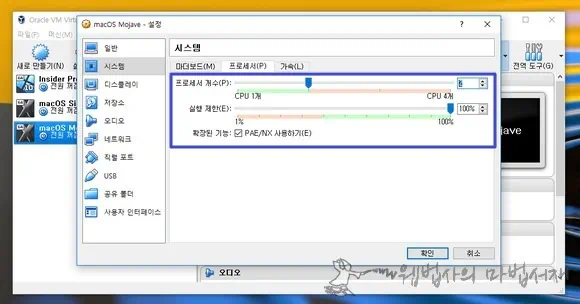
시스템 > 프로세서는 2개로 변경해 주면 되는데요. 가능하다면 50%까지 CPU 숫자를 더 올려 주어도 됩니다.

디스플레이 > 화면은 위와 같이 변경해 줍니다.

저장소 > 저장 장치 > 컨트롤러 : SATA 속성을 위와 같이 변경해 주면 일단 기본적인 설정 변경 작업은 완료됩니다.

버추얼박스 macOS 시에라 설치 글에서 버추얼박스 가상 컴퓨터 설정을 설명했지만 저장 장치 > macOS 모하비 가상 디스크 파일의 속성은 위와 같이 설정해 주면 됩니다.

3번 작업, 명령 프롬프트로(cmd)를 관리자 권한으로 실행시킨 후 아래 명령어를 입력합니다. 이때 “macOS Sierra”는 자신의 macOS 모하비 가상 컴퓨터 이름으로 변경해야 합니다. 명령어를 입력하고 엔터키를 누르면 명령어 입력 작업은 마무리됩니다.
사용 중인 버추얼박스 버전에 맞는 명령어를 사용하시면 됩니다.
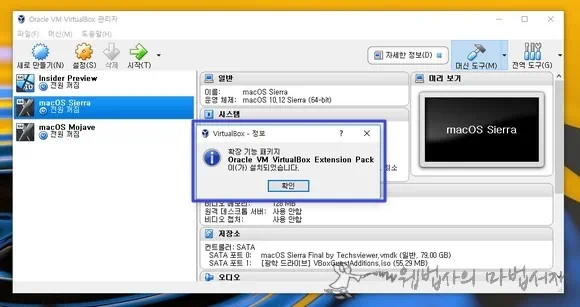
옵션은 필요하신 분들만 작업하시면 됩니다. 버추얼박스 가상 컴퓨터 macOS 모하비에서 USB 장치 등을 사용하고 싶다면 확장 기능 패키지를 설치해 주면 됩니다.

가상 컴퓨터 설정 > USB에서 USB 3.0(xHCI) 컨트롤러(3) 선택한 후 사용할 USB 장치 필터 추가해 주면 됩니다. USB 메모리를 추가해도 되고 마우스 키보드 등의 입력 장치를 잡아 주어도 됩니다.

버추얼박스에 가상 컴퓨터에 게스트 확장을 설치한 후 드래그 앤 드롭 및 클립보드 공유 설정을 해주면 가상 컴퓨터를 보다 더 편하게 사용할 수 있습니다.
그런데 말입니다. macOS 가상 컴퓨터에서 게스트 확장 설치를 어찌 하는지 모르겠습니다. 별 짓 다해도 게스트 확장 설치가 안되네요. 다른 방법으로 버추얼박스 macOS 가상 컴퓨터 해상도 변경은 가능한데요. 게스트 확장 설치가 안되니 드래 그 앤 드롭, 클립보드, 공유 폴더 설정이 불가능하여 너무 답답스럽네요.
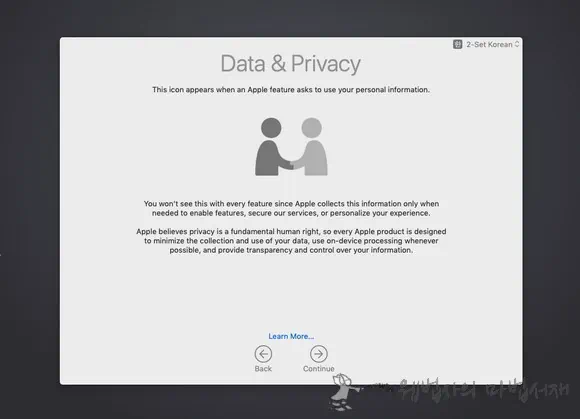
1,2,3번 작업과 옵션 작업을 마친 후 macOS 가상 컴퓨터를 시작시키면 macOS 초기 설정 화면이 짠하고 나타납니다. 설정 마무리한 후 잘 사용하시면 되겠습니다.

macOS 모하비는 초기 설정에서 다크 모드 선택이 가능해졌습니다. 윈도우10은 여직도 다크 테마가 추가되지 못했는데요. 윈도우10도 다크 테마 빨리 좀 추가해 주었으면 좋겠습니다. 끝~